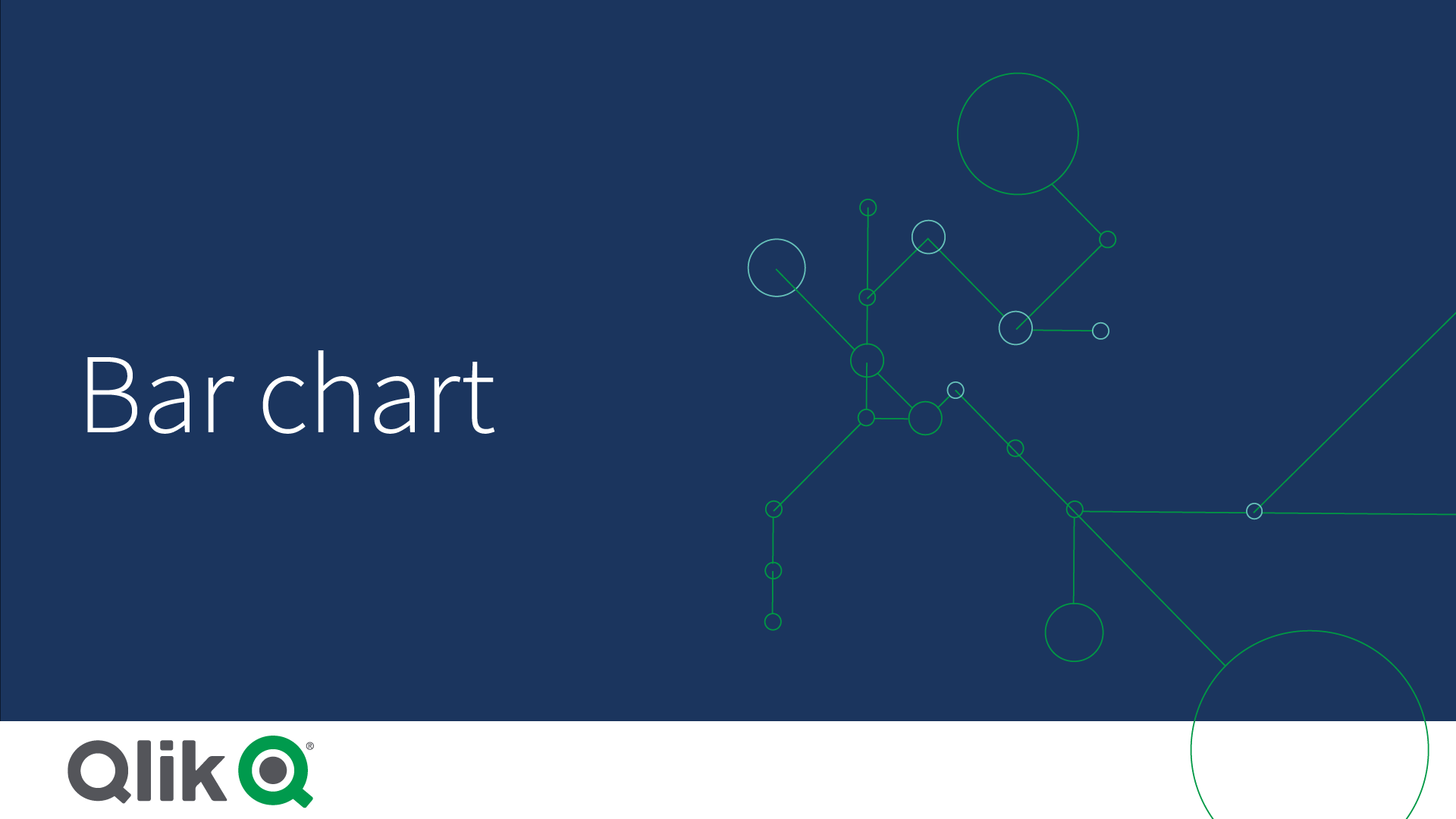Grafico a barre
Il grafico a barre è adatto per il confronto tra più valori. L'asse della dimensione mostra le voci della categoria che vengono confrontate, mentre l'asse della misura mostra il valore per ciascuna voce della categoria.
Nell'immagine i valori di dimensione corrispondono a regioni diverse: Europa del Nord, USA, Giappone, Regno Unito, Spagna e Germania. Ciascuna regione rappresenta un valore di dimensione e presenta una barra corrispondente. L'altezza della barra corrisponde al valore della misura (vendite) per differenti regioni.

È possibile eseguire confronti più complessi di dati utilizzando barre in pila o raggruppate. Per questa operazione è necessario utilizzare due dimensioni e una misura. I due grafici di esempio utilizzano le stesse due dimensioni e la stessa misura:
Barre raggruppate: Con le barre raggruppate è possibile confrontare facilmente due o più voci nello stesso gruppo di categoria.

Barre in pila: Con le barre in pila è più facile confrontare la quantità totale tra mesi diversi. Le barre in pila combinano barre di gruppi diversi una sull'altra e l'altezza totale della barra risultante rappresenta il risultato combinato.

Il grafico a barre può essere visualizzato in senso orizzontale o verticale, come nell'esempio riportato di seguito:

Casi di utilizzo
Il raggruppamento e l'impilamento delle barre semplificano la visualizzazione dei dati raggruppati. Il grafico a barre è utile anche quando si desidera confrontare i valori fianco a fianco, ad esempio le vendite confrontate con la previsione per anni differenti e quando le misure (in questo caso vendite e previsione) vengono calcolate utilizzando la stessa unità.
Vantaggi: Il grafico a barre è facile da leggere e da comprendere. Si ottiene una buona panoramica sui valori quando si utilizzano grafici a barre.
Svantaggi: Il grafico a barre non funziona altrettanto bene in presenza di numerosi valori di dimensione, a causa della limitazione della lunghezza dell'asse. Se le dimensioni non sono adatte, è possibile scorrere la finestra utilizzando la barra di scorrimento, ma si potrebbe non ottenere la visualizzazione completa.
Creazione di un grafico a barre
È possibile creare un semplice grafico a barre nel foglio in corso di modifica.
Procedere come indicato di seguito:
- Dal pannello risorse, trascinare un grafico a barre vuoto sul foglio.
- Fare clic su Aggiungi dimensione e selezionare una dimensione o un campo.
- Fare clic su Aggiungi misura e selezionare una misura o creare una misura da un campo.
In un grafico a barre è necessaria almeno una misura.
In un grafico a barre è possibile includere fino a due dimensioni e una misura, oppure una dimensione e fino a 15 misure. Ciascuna barra corrisponde a una dimensione e i valori delle misure determinano l'altezza o la lunghezza delle barre.
È anche possibile creare un grafico a barre senza dimensioni e con un massimo di 15 misure. In questo caso, viene visualizzata una barra per ogni misura. Il valore della misura determina l'altezza o la lunghezza della relativa barra.
| Dimensioni | Misure | Risultato |
|---|---|---|
| 1 dimensione | 1 misura | Un grafico a barre semplice con una barra per ogni valore di dimensione. |
| 2 dimensioni | 1 misura | Un grafico a barre raggruppate o in pila con una barra per ogni valore delle due dimensioni. |
| Nessuna dimensione | fino a 15 misure | Un grafico a barre semplice con una barra per ogni misura. |
| 1 dimensione | fino a 15 misure | Un grafico a barre raggruppate o in pila con una barra per ogni valore di ogni misura. |
Una volta creato il grafico a barre, è possibile modificarne l'aspetto e altre impostazioni utilizzando il pannello delle proprietà.
Per ulteriori informazioni, vedere Modifica dell'aspetto di una visualizzazione.
Limitazioni di visualizzazione
Visualizzazione di un gran numero di valori di dimensione
Quando il numero di valori di dimensione supera la larghezza della visualizzazione, viene visualizzato un mini grafico con una barra di scorrimento. Lo scorrimento può essere eseguito utilizzando la barra presente nel mini grafico o, a seconda del dispositivo, utilizzando la rotellina del mouse o lo sfioramento a due dita. Quando viene utilizzato un numero di valori molto elevato, il mini grafico non visualizzerà tutti i valori presenti. Una versione condensata del mini grafico (con le voci in grigio) visualizzerà una panoramica dei valori, anche se i valori più bassi e quelli più alti rimarranno ancora visibili.

Visualizzazione di valori fuori scala
Nel pannello delle proprietà in Aspetto è possibile impostare un limite per la scala dell'asse della misura. Se non si definisce un limite, l'intervallo viene impostato automaticamente per includere il valore positivo massimo e negativo minimo ma, se si imposta un limite, è possibile che vi siano valori esterni a tale limite. Una barra che supera il limite verrà tagliata in senso diagonale per mostrare che è fuori scala.
Quando una linea di riferimento è fuori scala, viene visualizzata una freccia unitamente al numero di linee di riferimento fuori scala.
Visualizzazione di una grande quantità di dati in un grafico a barre in pila
In alcuni casi, quando si visualizzano grandi quantità di dati in un grafico a barre in pila, una parte dei valori di dimensione in una barra non è visualizzata con il colore e la dimensione corretti, ma è invece visualizzata come un'area grigia a strisce. Le dimensioni e il valore totale della barra saranno comunque corretti, ma non tutti i valori di dimensione nella barra saranno espliciti.

Per rimuovere le aree grigie è possibile effettuare una selezione oppure utilizzare i limiti di dimensione nel pannello delle proprietà.
Il limite approssimativo per il numero di barre in pila che possono essere visualizzate senza aree grigie è di 5.000 barre, presupponendo che ogni barra consista in 10 valori di dimensione interni e un valore di dimensione più un valore di misura per l'intera barra.
Il caricamento dati iniziale è di 500 valori di dimensione o pile di dimensioni (il valore 500 si riferisce ai valori di dimensione esterni, non a ciascun valore di dimensione in una pila). Terminato lo scorrimento dei 500 valori, verrà eseguito un caricamento incrementale, dove i valori vengono caricati in base alla vista o posizione di scorrimento corrente.
Visualizzazione di grandi quantità di dati in un grafico a barre con scala continua
Se il grafico usa una scala continua, verrà visualizzato un massimo di 2.000 punti dati. Oltre tale limite numero i punti dati non vengono né visualizzati né inclusi nelle selezioni effettuate nel grafico. Inoltre, in un grafico con due dimensioni e una scala continua vengono visualizzati solo dodici valori per la seconda dimensione.
Per evitare di visualizzare serie di dati limitate, è possibile effettuare una selezione oppure utilizzare i limiti di dimensioni nel pannello delle proprietà.